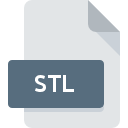
Расширение файла STL
Stereolithography Format
-
Category
-
Популярность3 (17 votes)
Что такое файл STL?
STL - это общий формат файлов для хранения данных 3D и САПР, созданный 3D Systems, технологией 3D печати, называемой стереолитография. Файл STL хранит данные 3D-объекта в текстовом или двоичном формате.
Простота формата STL
Файлы STL используются для хранения и определения простых трехмерных моделей, описываемых травмированными поверхностями. STL известен своей простотой - каждый объект определяется своей трехмерной геометрией без какого-либо представления текстур, цветов или других стандартных атрибутов САПР.
Популярность формата STL
Первоначально формат STL поддерживался только стереографической системой 3D CAD, но вскоре он приобрел популярность благодаря своей простоте и поддерживается различными современными приложениями CAD и 3D моделирования. STL считается одним из самых простых форматов обмена 3D-данными и используется как профессионалами, так и любителями.
Две версии формата STL
Формат STL доступен в двух версиях - двоичной и текстовой. Текстовая версия определяет трехмерные объекты, используя текстовые команды и циклы. Двоичная версия использует другой синтаксис. Двоичная версия более популярна, потому что двоичные файлы STL предлагают меньший размер файла.
Программы, которые поддерживают STL расширение файла
Ниже вы найдете указатель программ, которые можно использовать для открытия файлов STL, разделенных на категории 3 в соответствии с поддерживаемой системной платформой. Файлы с расширением STL, как и любые другие форматы файлов, можно найти в любой операционной системе. Указанные файлы могут быть переданы на другие устройства, будь то мобильные или стационарные, но не все системы могут быть способны правильно обрабатывать такие файлы.
Программы, обслуживающие файл STL
 MAC OS
MAC OS  Linux
Linux Updated: 02/26/2020
Как открыть файл STL?
Проблемы с доступом к STL могут быть вызваны разными причинами. Что важно, все распространенные проблемы, связанные с файлами с расширением STL, могут решать сами пользователи. Процесс быстрый и не требует участия ИТ-специалиста. Мы подготовили список, который поможет вам решить ваши проблемы с файлами STL.
Шаг 1. Установите TurboCAD программное обеспечение
 Наиболее распространенной причиной таких проблем является отсутствие соответствующих приложений, поддерживающих файлы STL, установленные в системе. Этот легкий. Выберите TurboCAD или одну из рекомендованных программ (например, CATIA, GOM Inspect, Geomagic Explorer) и загрузите ее из соответствующего источника и установите в своей системе. В верхней части страницы находится список всех программ, сгруппированных по поддерживаемым операционным системам. Если вы хотите загрузить установщик TurboCAD наиболее безопасным способом, мы рекомендуем вам посетить сайт IMSI/Design, LLC. и загрузить его из официальных репозиториев.
Наиболее распространенной причиной таких проблем является отсутствие соответствующих приложений, поддерживающих файлы STL, установленные в системе. Этот легкий. Выберите TurboCAD или одну из рекомендованных программ (например, CATIA, GOM Inspect, Geomagic Explorer) и загрузите ее из соответствующего источника и установите в своей системе. В верхней части страницы находится список всех программ, сгруппированных по поддерживаемым операционным системам. Если вы хотите загрузить установщик TurboCAD наиболее безопасным способом, мы рекомендуем вам посетить сайт IMSI/Design, LLC. и загрузить его из официальных репозиториев.
Шаг 2. Проверьте версию TurboCAD и обновите при необходимости
 Если проблемы с открытием файлов STL по-прежнему возникают даже после установки TurboCAD, возможно, у вас устаревшая версия программного обеспечения. Проверьте веб-сайт разработчика, доступна ли более новая версия TurboCAD. Может также случиться, что создатели программного обеспечения, обновляя свои приложения, добавляют совместимость с другими, более новыми форматами файлов. Если у вас установлена более старая версия TurboCAD, она может не поддерживать формат STL. Все форматы файлов, которые прекрасно обрабатывались предыдущими версиями данной программы, также должны быть открыты с помощью TurboCAD.
Если проблемы с открытием файлов STL по-прежнему возникают даже после установки TurboCAD, возможно, у вас устаревшая версия программного обеспечения. Проверьте веб-сайт разработчика, доступна ли более новая версия TurboCAD. Может также случиться, что создатели программного обеспечения, обновляя свои приложения, добавляют совместимость с другими, более новыми форматами файлов. Если у вас установлена более старая версия TurboCAD, она может не поддерживать формат STL. Все форматы файлов, которые прекрасно обрабатывались предыдущими версиями данной программы, также должны быть открыты с помощью TurboCAD.
Шаг 3. Назначьте TurboCAD для STL файлов
После установки TurboCAD (самой последней версии) убедитесь, что он установлен в качестве приложения по умолчанию для открытия STL файлов. Процесс связывания форматов файлов с приложением по умолчанию может отличаться в деталях в зависимости от платформы, но основная процедура очень похожа.

Изменить приложение по умолчанию в Windows
- Выберите пункт в меню «Файл», к которому можно щелкнуть правой кнопкой мыши файл STL.
- Далее выберите опцию а затем с помощью откройте список доступных приложений.
- Чтобы завершить процесс, выберите и с помощью проводника выберите папку TurboCAD. Подтвердите, Всегда использовать это приложение для открытия STL файлы и нажав кнопку .

Изменить приложение по умолчанию в Mac OS
- Щелкните правой кнопкой мыши на файле STL и выберите
- раздел помощью, щелкнув его название
- Выберите подходящее программное обеспечение и сохраните настройки, нажав
- Должно появиться окно с сообщением, что это изменение будет применено ко всем файлам с расширением STL. Нажимая , вы подтверждаете свой выбор.
Шаг 4. Проверьте STL на наличие ошибок
Вы внимательно следили за шагами, перечисленными в пунктах 1-3, но проблема все еще присутствует? Вы должны проверить, является ли файл правильным STL файлом. Отсутствие доступа к файлу может быть связано с различными проблемами.

1. Убедитесь, что STL не заражен компьютерным вирусом
Если случится так, что STL инфицирован вирусом, это может быть причиной, которая мешает вам получить к нему доступ. Сканируйте файл STL и ваш компьютер на наличие вредоносных программ или вирусов. STL файл инфицирован вредоносным ПО? Следуйте инструкциям антивирусного программного обеспечения.
2. Убедитесь, что структура файла STL не повреждена
Вы получили STL файл от другого человека? Попросите его / ее отправить еще раз. В процессе копирования файла могут возникнуть ошибки, делающие файл неполным или поврежденным. Это может быть источником проблем с файлом. Это может произойти, если процесс загрузки файла с расширением STL был прерван и данные файла повреждены. Загрузите файл снова из того же источника.
3. Убедитесь, что у вас есть соответствующие права доступа
Существует вероятность того, что данный файл может быть доступен только пользователям с достаточными системными привилегиями. Переключитесь на учетную запись с необходимыми привилегиями и попробуйте снова открыть файл Stereolithography Format.
4. Убедитесь, что в системе достаточно ресурсов для запуска TurboCAD
Если система перегружена, она может не справиться с программой, которую вы используете для открытия файлов с расширением STL. В этом случае закройте другие приложения.
5. Убедитесь, что ваша операционная система и драйверы обновлены
Современная система и драйверы не только делают ваш компьютер более безопасным, но также могут решить проблемы с файлом Stereolithography Format. Устаревшие драйверы или программное обеспечение могли привести к невозможности использования периферийного устройства, необходимого для обработки файлов STL.
Конвертирование файла STL
Конвертирование файла с расширением STL в другой формат
Конвертирование файлов другого формата в файл STL
Вы хотите помочь?
Если у Вас есть дополнительная информация о расширение файла STL мы будем признательны, если Вы поделитесь ею с пользователями нашего сайта. Воспользуйтесь формуляром, находящимся здесь и отправьте нам свою информацию о файле STL.

 Windows
Windows 






